Tipkanje tekstova na pametnom telefonu: test tipkovnice. Pet jednostavnih savjeta za tipkanje na zaslonima osjetljivim na dodir
Koji je najbrži i najtočniji način upisivanja teksta (na primjer, SMS poruka) na mobilnom uređaju?
Komunikatori aktivno osvajaju moderno tržište telefona. Oni su dovoljno funkcionalni i praktični, međutim, za razliku od svojih prethodnika, konvencionalnih mobilnih uređaja, još nisu dovoljno zreli za korištenje bez prethodnog postavljanja. Na primjer, zaslonske tipkovnice koje se koriste u Windows sustavi Mobitel i Android donedavno su izazivali izrazito negativne emocije i želju da ih se zamijeni alternativnim rješenjima. U iOS-u i S60 standardne tipkovnice napravljene su za više visoka razina, međutim, u slučaju njih, možete odabrati prikladnije opcije. Što točno odabrati kao takvu zamjenu i kako možete brzo naučiti tipkati na touchphoneu, pročitajte u ovom članku.
Implementacija tipkovnice u Android i Windows Mobile
Glavne pritužbe korisnika Googlephonea na standardnu tipkovnicu koja se koristi u Androidu 1.5–2.2 odnose se na veličinu i položaj tipki, kao i na praktičnost mijenjanja izgleda i unosa dodatnih znakova. A ako još uvijek možete zanemariti posljednje nedostatke, tada je nemoguće naviknuti se na nezgodne gumbe, što dovodi do činjenice da korisnik stalno propušta potrebne i unosi nepotrebne i pogrešne znakove. Osim toga, vrlo je teško brzo upisati tekst na takvoj tipkovnici.
Naravno, u Androidu 2.2 možete diktirati SMS i upite za pretraživanje glas, ali ovo je drugačiji način interakcije s komunikatorom. Vlasnici nekih modela pametnih telefona velikih proizvođača (HTC, Motorola itd.) ponekad su u svojim uređajima mogli vidjeti ne standardnu Android tipkovnicu, već razvoj trećih strana (HTC Touch Input, TouchPal, ShapeWriter i drugi). Neka od ovih rješenja nisu izdana kao zasebna aplikacija za preuzimanje putem Android Marketa, već se isporučuju samo kao OEM verzija. Zauzvrat, od onih tipkovnica koje su dostupne prosječnom korisniku, ne podržavaju sve ruski jezik.
Windows Mobile koristi nekoliko mekih tipkovnica, od kojih se glavna još uvijek ne može smatrati prilagođenom za rad s velikim količinama teksta. Prema zadanim postavkama, nije prilagodljiv (nema skinove, uređivače za korisnički rječnik i naredbe), a što je najvažnije, po njemu možete tipkati samo olovkom, ali ne i prstom (gumbi su premali i prikazuju se samo pri dnu zaslona, a tipka animacije je pritisnuta i nema automatskog ponavljanja).
Svi veći proizvođači uređaja instaliraju tipkovnice trećih strana u svoj firmware, tako da kupci obično ne osjećaju veliku nelagodu.
Međutim, nisu sve alternative prikladne za korištenje.
Imajte na umu da zbog rasprostranjenosti kapacitivnih zaslona s podrškom za Multitouch kontrolu na pametnim telefonima temeljenim na Google Androidu (samo nekoliko takvih uređaja izašlo je sa sustavom Windows Mobile), zajedno s konvencionalnim zaslonskim rješenjima koja imitiraju izgled konvencionalna hardverska tipkovnica, opcije gesta također su popularne. Razlika je u načinu upravljanja: umjesto da jednom pritisne tipku, korisnik će morati kliziti prstom preko područja tipki, povezujući simbole zajedno.
Prepoznata kombinacija gesti prikazana je u polju iznad tipkovnice i u slučaju pogreške može se zamijeniti ispravnom iz rječnika. Na ovu metodu treba se malo naviknuti, ali uz sve ostale stvari jednake, omogućuje vam da unosite tekst brže od tipkanja točkama, čak i uz priloženi rječnik.
Tradicionalne tipkovnice
Web stranica za bolju tipkovnicu 7.9: http://betterandroid.wordpress.com Cijena, RUB / UAH: 90/25 
Better Keyboard nudi najveći broj skinova Better Keyboard je mnogim korisnicima Googlephonea odavno poznat kao tajanstvena tipkovnica, koja formalno nije dostupna na Android Marketu, ali za koju postoji mnogo besplatnih grafičkih skinova (dostupno ih je oko 150). ). To je vrijedilo sve dok Google naplata nije počela raditi u Rusiji i nije postalo moguće kupiti plaćene programe u trgovini Android Market.
Aplikacija radi u svim verzijama sustava počevši od 1.5, adekvatno prikazujući cijelo sučelje na ekranima bilo koje rezolucije. Tipkovnica je modularna: korisnik može zasebno preuzeti jezični paket i skinove za svoj dizajn.
Bolja tipkovnica radi kao obična tradicionalna tipkovnica, ali je sposobna prepoznati neke geste za više dodira.
Zbog toga pokazuje prilično kvalitetne rezultate: u QWERTY izgledu uslužni program prepoznaje koliko je tisak bio blizu i čvrsto, zatim uspoređuje upisane znakove s riječima u T9 rječniku (preuzeto s Android Marketa zasebno za svaki jezik) . Tipkovnica ima nekoliko rasporeda - običan i kompaktan QWERTY, s omogućenim prediktivnim unosom (velike tipke s ugrađenim znakovima) i varijantu s joystikom. Osim toga, Better Keyboard može raditi s glasovnim tipkanjem (morate jednom pritisnuti ikonu mikrofona, diktirati tekst i otpustiti tipku) i hardverskim QWERTY tipkovnicama (prikazuje prepoznate riječi za automatsku zamjenu).
ruKeyboard 1.5.3_r45 Web stranica: www.androidteam.ru Cijena: je besplatno 
Ascetic ruKeyboard može pružiti podršku za ruski jezik u firmveru na engleskom. Ovo je jedna od najsvestranijih tipkovnica za Android: može raditi u svim verzijama OS-a na uređajima s QWERTY i QWERTZ rasporedom. U biti, ovo je dorada standardnog rješenja. Značajne razlike uključuju ugrađeni sustav transliteracije s ćirilice na latinicu, zasebnu podršku ukrajinski raspored, mogućnost glasovnih radnji (zvuk i/ili vibracija na klik) i lakše prebacivanje između jezika. Program je vrlo kompaktan i jednostavan za korištenje.
Brzina biranja je usporediva sa standardnom, no dopušteno je nešto manje pogrešaka.
Smart Keyboard za Android 3.11.0 Pro web-mjesto: www.dexilog.com Cijena, RUB / UAH: 81/20 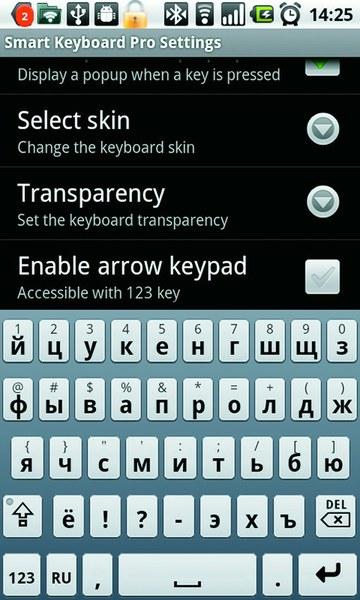
Pametna tipkovnica pokazuje najbolju kombinaciju brzine i praktičnosti tradicionalne tipkovnice Smart Keyboard je napredna plaćena tipkovnica googlephone s osnovnom podrškom za desetke izgleda. Tipke su mu razmaknute, a izvana jako podsjeća na rješenja za iOS. Ovdje vidimo implementaciju postavljanja dodatnih simbola na iste tipke gdje se nalaze glavni. To jest, da biste ih koristili, morate dugo dodirnuti gumb i odabrati rezultat s popisa. Program radi s rječnikom za učenje (preuzet s Android Marketa zasebno za svaki jezik), može automatski ispravljati pravopisne pogreške i podržava geste (iako ih je malo). Ima mogućnost određivanja automatskog teksta za brzi umetak, prilagodbu vlastitih zvukova i emotikona, podršku za skinove i integraciju s aplikacijom za spremanje podataka u sigurnosne kopije MyBackup. Pametna tipkovnica može raditi s hardverskim tipkovnicama i podržava raspored upravljačke palice.
Tipkovnice s pokretima
SlideIt Keyboard 2.0.1 Site: www.dasur.co.il Cijena, RUB / UAH: 180/50 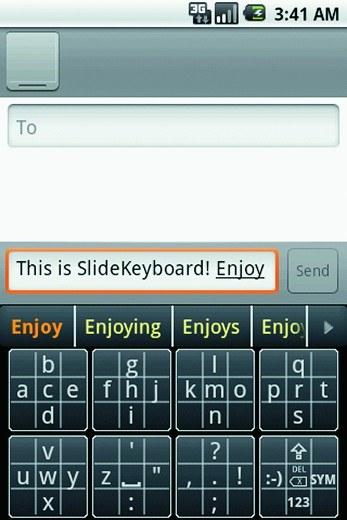
SlideIT je alternativa Swypeu s prilagođenim izgledom. SlideIt tipkovnica je jedna od tipkovnica u koju se može unijeti samo gestikulacijom. Sukladno tome, njegov rad zahtijeva Android verzija 2.0 / 2.1 i novije verzije. Aplikacija je podržana i u drugim sustavima upravljanim dodirom - S60 i Windows Mobile. U pripremi je i verzija za iOS i tablete bazirana na Windows 7. Osnovni princip je jednostavan: korisnik mora, ne dižući prst sa ekrana, prijeći preko slova koja čine riječ, nakon čega će se pojaviti prepoznati tekst na ekranu. Za rad s ruskim jezikom morate preuzeti jezični paket. Rječnik se može nadopuniti osobnim unosima. Od vidljivih nedostataka tipkovnice bilježimo neuspješno grafičko sučelje, uvođenje interpunkcijskih znakova na zasebnoj stranici i odsutnost slova "ë" u rasporedu.
Swype 2.15.56.14870 Web stranica: www.swypeinc.com Cijena: besplatno Ova tipkovnica je integrirana u neke komunikatore, au budućnosti će biti uključena u većinu firmware-a. Swype je komercijalno uspješan proizvod za tipkovnicu s gestama koji su prepoznali mnogi proizvođači uređaja (Samsung, HTC, ViewSonic, Motorola). Omogućuje vam unos teksta pomicanjem tipki.
Prvu takvu metodu predložili su kreatori ShapeWritera, koji su osvojili nagradu na natjecanju za programere aplikacija, a u lipnju 2010. njihovo je rješenje nabavila tvrtka Nuance Communications. Swype tipkovnica ima funkcionalnu tipku, klikom na koju možete otvoriti dijaloški okvir za odabir prepoznatih riječi, dodati ih u rječnike i istaknuti upisane. Općenito, rad sa Swypeom je jednostavan i, na neki način, intuitivan: korisnik samo treba pomaknuti prst preko tipki i ispravno postaviti interpunkcijske znakove. Swype radi s ruskim jezikom, ali za prebacivanje morate držati pritisnutu tipku "Shift" i dugo dodirnuti gumb "Q", a zatim postaviti željeni jezik unosa u skočnom izborniku.
TrippleBoard web stranica: http://w3bsit3-dns.com Cijena: je besplatno 
TrippleBoard - izvorna verzija Swypea s podrškom za ruski jezik Zanimljiv razvoj tipkovnice s pokretima za Android 1.5 i noviji, implementiran u obliku kompaktna jedinica tipke s po tri znaka i podrškom za unos gestom.
Rješenje može raditi s dva izgleda - ruskim i engleskim, abecednim i QWERTY.
Skinove i dodatne jezični paketi nema rječnika, zbog čega aplikacija izgleda prilično strogo, pomalo podsjećajući na ruKeyboard u dizajnu. Ipak, izvorna metoda unosa radi vrlo dobro i smanjuje broj napravljenih pogrešaka.
Neke primjedbe
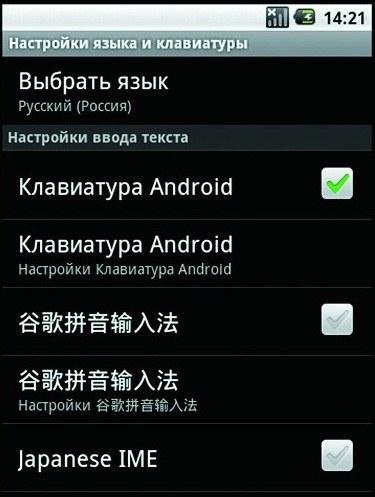
Android vam omogućuje instaliranje koliko god želite tipkovnica i prebacivanje između njih Zamjena tipkovnice. Da biste aktivirali bilo koju tipkovnicu treće strane u Androidu, u postavkama morate otići na odjeljak "Jezik i tipkovnica", odabrati odgovarajuću aplikaciju na popisu i složiti se s izborom.
Nakon toga morate otvoriti bilo koje slobodno polje za unos (na primjer, u uređivaču poruka), dugim pritiskom pozvati prozor "Način unosa" i ponovno potvrditi odabranu zaslonsku tipkovnicu. Postavka se sprema čak i nakon ponovnog pokretanja komunikatora.
Standardna poboljšanja.
U najnovijem izdanju Androida 2.3 Gingerbread, standardna tipkovnica je značajno poboljšana. U njemu se povećala površina tipki, a udaljenost između njih postala je prihvatljivija. Prilikom tipkanja odabrani znak ili riječ zamijenjena iz rječnika prikazuje se većim fontom. Osim toga, pojavila se standardna opcija za zamjenu pogrešno unesene riječi, ako se nalazi u rječničkoj bazi podataka. Potonje se može nadopuniti prepoznavanjem glasa. Postoji mogućnost "pametnog" ispravljanja pogrešaka, kada korisnik pristane na trenutnu verziju prediktivnog unosa, a zatim ga ispravi (radi uštede na vremenu). Tipkovnica sada podržava višedodirne geste - posebice pritiskanje Shift +
Razvoj prozora. U prethodnom testu virtualne tipkovnice za Windows Mobile ("Keyboards Party", CHIP #09 2009.) pobjednici testa bili su Spb tipkovnica (tradicionalna, može raditi na cijelom zaslonu) i CooTek TouchPal (gesta). Od tada nije bilo revolucije u ovom segmentu – ovi proizvodi ponovno su prepoznati kao lideri.
Imajte na umu da zbog izlaza Windows Phone 7 i radikalnu promjenu u cjelokupnom sučelju ovog OS-a postojeće tipkovnice nije kompatibilan s najnovijom verzijom mobilni sustav od Microsofta. Stoga su mnogi proizvođači (osobito CooTek) prestali razvijati starije proizvode i pripremaju zasebne verzije za WP7.
Kako smo testirali
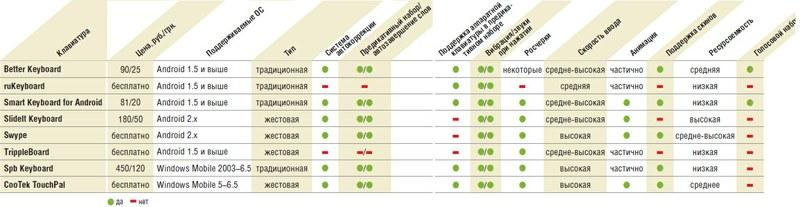
Tablica sažetka Tipkovnice su instalirane na pametnom telefonu HTC Hero. Za Windows Mobile uzeli smo komunikator Qtek 9000. Kao testni zadatak upisali smo frazu "Pojedi ove meke francuske peciva i popi čaj; 1234567890 dolara." (ako meka tipkovnica radi s ruskim rasporedom) ili „Čake vole moju veliku Sfingu od kvarca; 1234567890 dolara." (za engleski izgled). Zabilježili smo brzinu tipkanja, jednostavnost prebacivanja rasporeda, umetanje interpunkcijskih znakova i dodatnih simbola, prediktivni unos.
Od pregledanih opcija tipkovnice, mogu se razlikovati dva lidera - Smart Keyboard za tradicionalni unos i Swype za geste. Ostala rješenja su inferiornija od njih u smislu upotrebljivosti ili imaju manju funkcionalnost. Međutim, u nekim slučajevima potonje se može žrtvovati skromnoj potrošnji resursa sustava ili besplatnom rješenju.
Uređaji u zoru pojave pametnih telefona sa zaslonima osjetljivim na dodir ponudili su korisnicima novi originalni način unosa teksta - da biste napisali riječ ili kratku frazu, potrebno je spojiti potrebna slova u nizu bez podizanja prsta s tipkovnice. U podrijetlu Swypea bio je Cliff Kashler, s još jednim izumom koji je gotovo svatko imao običan mobilni telefon... Kashler je bio taj koji je 90-ih izumio T9 sustav za prediktivni unos teksta.
Swype je u listopadu 2011. kupio Nuance Communications, poznat po svom sustavu za prepoznavanje govora..4.9 za Android, koji se već može preuzeti. Nakon što smo proveli nekoliko dana testiranja, nudimo mali pregled mogućnosti nova verzija Swype Android tipkovnice.
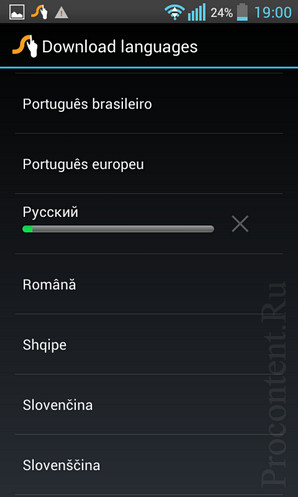
Prije svega, o metodama unosa. U Swypeu ih ima četiri – klasična, kad treba “tapkati”. virtualni ključevi(usput, radi i u vlasničkom načinu rada Swype), sam originalni Swype (sva slova u riječi povezujemo jednim dugim zamršenim "prevlačenjem" uzastopce), rukopis (tekst pišemo "ručno") i glas (mi diktiramo tekst koji tehnologija Nuance prepoznaje).
S klasičnim načinom unosa teksta sve je jasno, na tome se nećemo zadržavati. Napominjemo samo da Swype implementira zanimljivu funkciju koja radi i kod tipkanja s prelaskom prsta i s tradicionalnim dodirima - automatsko postavljanje razmaka. Zahvaljujući prilično opsežnom rječniku, Swype će sam shvatiti gdje staviti razmak, ako ste upisali, na primjer, "kako otići" u knjižnicu. Međutim, ako upišete cijelu frazu bez razmaka, aplikacija neće moći postaviti potrebne znakove. Također, u svim načinima unosa teksta (osim glasovnog), preko tipkovnice postoje opcije pravopisa (kao u T9) - ispravan se može odabrati "tapom".

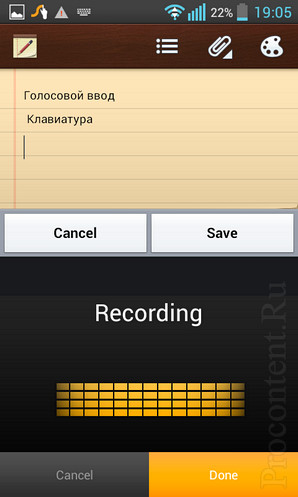
Swypeova genijalna metoda unosa teksta obrađuje skup uobičajenih riječi i svakodnevnih fraza bez previše problema, spotičući se oko kompliciranih pojmova. Na primjer, riječ "sudaraljka" Swype nije mogao prepoznati, bez obzira koliko smo pažljivo pokušavali nacrtati "putonju" ove riječi na tipkovnici. Međutim, Teške riječi može se dodati u Swype rječnik, nakon čega će ih prepoznati bez pogrešaka. Osim toga, Swype neprestano "uči", nadopunjujući svoj vokabular - kako s poslužitelja tvrtke (preporučamo da omogućite opciju Živi jezik), tako i gomilajući rječnik korisnika.
Swype tipkovnica za Android, nakon jednostavne registracije, omogućuje sinkronizaciju korisničkog rječnika, što je zgodno prilikom mijenjanja telefona ili korištenja tipkovnice na više mobilnih uređaja.
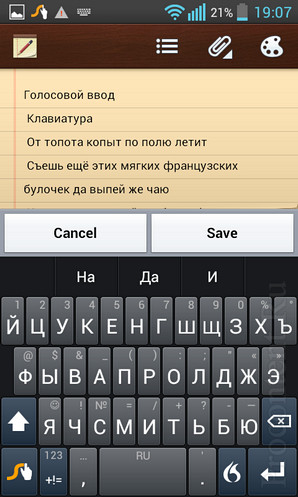
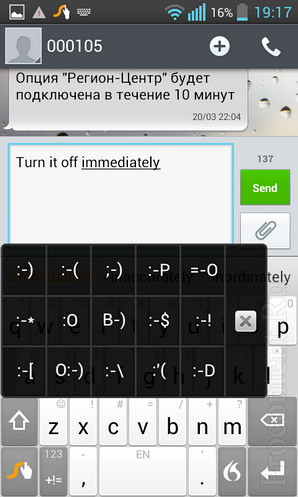
Zanimljivo je da je zaposlenik Swypea uspio postaviti rekord u brzini tipkanja - 370 znakova u minuti, što je značajno postignuće čak i za standardnu PC tipkovnicu. Naši rezultati su se pokazali puno skromnijima – potrebna je praksa. Još jedna značajka Swypeovog vlasničkog unosa je da držanje pametnog telefona jednom rukom, crtanje zamršenih škriljaca na tipkovnici nije baš zgodno, pogotovo ako imate uređaj s dijagonalom zaslona većom od 4 inča. Osim toga, prevlačenjem prstom po tipkovnici zamagljujete dio slova, pa se ponekad neprihvatljivo dugo traži traženje sljedećeg u riječi. S olovkom kao što je y, tipkanje će se očito ubrzati.
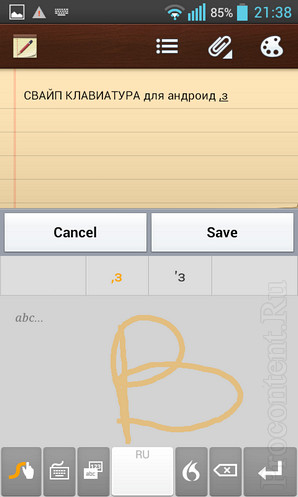
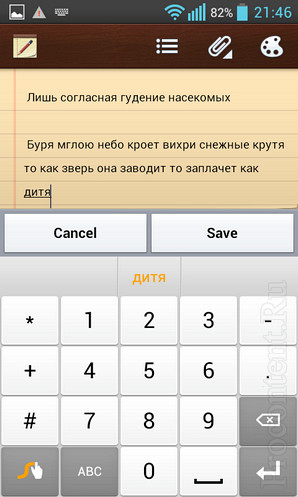
![]()
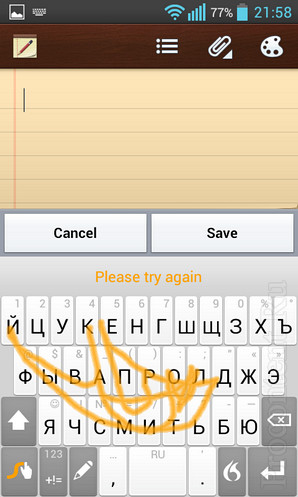
Uz nekoliko načina unosa, Swype nudi različite rasporede tipkovnice (dostupne u postavkama) i geste za lakše unos interpunkcijskih znakova. Nažalost, kreatori Swypea nisu dali poseban ključ za brzo prebacivanje jezika - oni se prebacuju u dva "tapasa" - dugi "tap" za razmak, a zatim "tap" za željeni jezik. Međutim, postoji posebna gesta za brzo prebacivanje - potrebno je "preći prstom" od tipke s markiranom ikonom u donjem lijevom kutu tipkovnice do razmaknice, ali o ovoj metodi prebacivanja možete saznati samo iskrenim čitanjem priručnik.
Od danas možete instalirati Swype tipkovnicu na svoj Android pametni telefon ili tablet, aplikacija je već dostupna Google play... Preporučujemo da požurite - dok košta samo 31 rublju. Dostupna je i besplatna testna verzija.
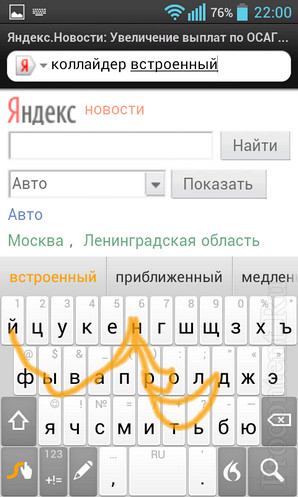
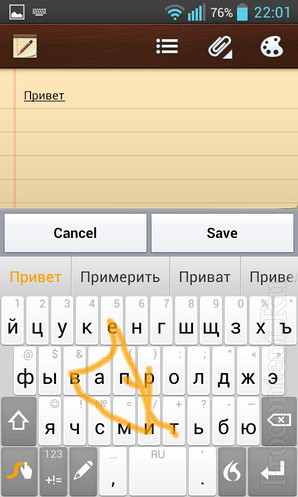
Besplatno preuzimanje na Android tipkovnica Swype možete pratiti ovu poveznicu.
Preuzmite na Androidu Puna verzija Swype tipkovnica možete pratiti ovu poveznicu.
Ostale vijesti
Originalna tipkovnica na uređajima postavlja mnoga pitanja. Prije svega, mnogi su nezadovoljni nedostatkom nekih slova ruske abecede, na primjer "ʺ" i "ë". Ali nisu bili zaboravljeni.
Ta slova možete ispisati pritiskom i držanjem slova "b" i "e", respektivno, ali ne znaju svi za to. Mnogi uobičajeni znakovi također nedostaju na tipkovnici.
Ljubitelji pravopisa koji su navikli koristiti računalni programi gdje navodnici izgledaju kao riblje kosti, a crtice i crtice su različiti likovi. Ništa manji problem je prijenos vaših osjećaja u poruci pomoću takozvanih emoji ikona, kojih je na Android tipkovnici prema zadanim postavkama vrlo malo. Ako ste navikli ispravno pisati i neugodno vam je zbog nedostatka znakova, pokušajte pretražiti potrebne aplikacije na Google Play Marketu. Koristili smo besplatnu verziju programa Go Keyboard.
Idi tipkovnica
- Instalirajte aplikaciju Go Keyboard.
- Otvorite ga i kliknite U redu kada vidite poruku na engleskom.
- Pritisnite 1. potvrdite okvir Go Keyboard.
- Označite OK kada dobijete obavijest o prikupljanju osobnih podataka. Ovo je formalnost koju treba slijediti prilikom preuzimanja bilo koje aplikacije koja zahtijeva unos teksta.
- Pritisnite 2. prebacite na GO tipkovnicu.
- Označite okvire koje želite. Provjerite jezike tipkovnice koje koristi program. Preuzmite one koji nedostaju ako je potrebno.
- Otvorite poruku i unesite tekst koristeći nove znakove.
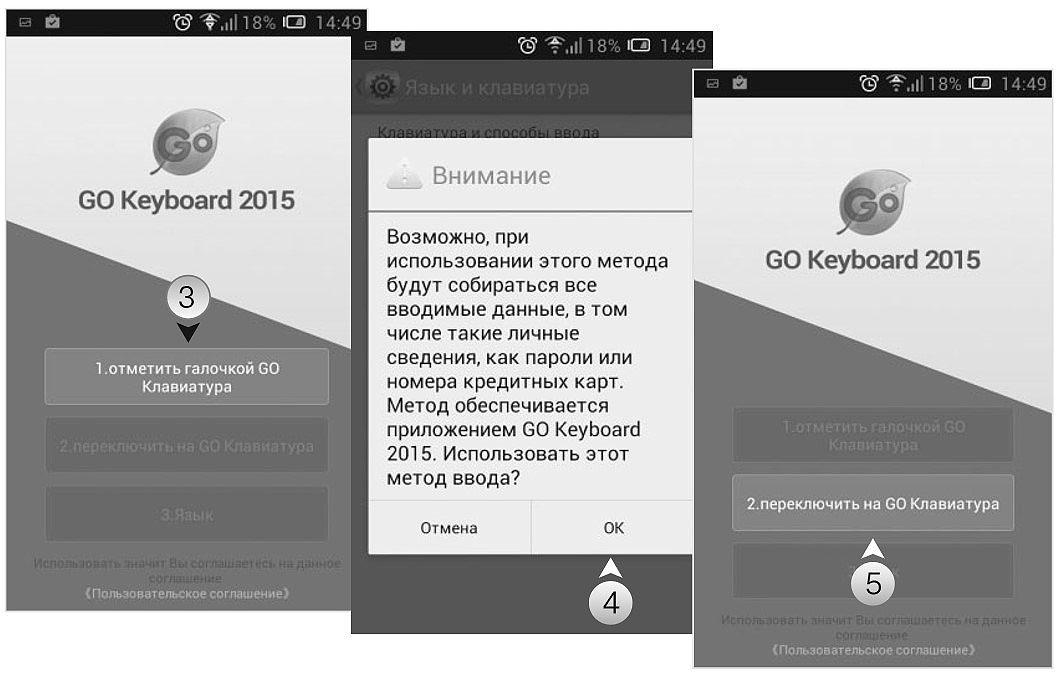

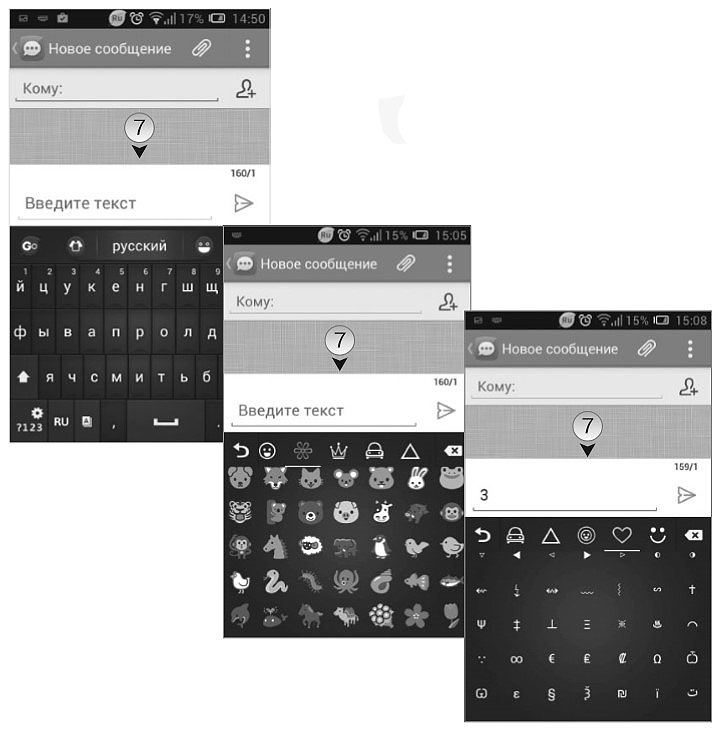
Gumb Go preusmjerit će se na druge kartice u aplikaciji: Tema, Emotikon, Uredi, Zvuk, U trendu i Postavke. Tema vam omogućuje preuzimanje druge teme iz trgovine aplikacija. Odjeljak Smajlići u potpunosti je posvećen simbolima. Tamo je grafičke slike za svaki ukus - od slatkih lica i smiješnih životinja do simboličnih slika Eiffelovog tornja i svjetskih valuta.
Vodič za maske Android tipkovnice, 1. dio
Uz aktivno dopisivanje, stalno tipkanje na pametnim telefonima i tabletima povećavaju se zahtjevi za softverskom tipkovnicom. U ovom vodiču ćemo istražiti maske tipkovnice dostupne na Google Playu.
Informacije će također biti korisne onima kojima je standardna tipkovnica nezgodna iz više razloga, bilo da je to nezgodan raspored tipki ili nedostatak potrebnih jezika, rasporeda, funkcija.
Pregled sudionika:
Također će biti spomenuto:
- Hakerska tipkovnica
Smart Keyboard je višejezična tipkovnica s podrškom za teme i alternativne rasporede. Pridjev "Pametan" u nazivu, očito, objašnjava se činjenicom da ova ljuska može automatski ispravljati pogreške u kucanju, pogađati riječi i raditi s prilagođenim rječnikom. Međutim, kao i mnogi drugi recenzenti.
Da biste omogućili tipkovnicu, idite na postavke sustava "Jezik i unos", aktivirajte Smart Keyboard i odaberite je kao zadani način unosa.
Ruski je prisutan na popisu podržanih jezika, u postavkama "Jezik" aplikacije možete označiti izglede koji su dostupni za prebacivanje prilikom tipkanja. Za ruski jezik dostupni su QWERTY rasporedi u 3 ili 4 reda, T9 i fonetska tipkovnica. Sukladno tome, gdje postoji QWERTY, pretpostavlja se uobičajeni raspored za ćirilicu (u daljnjem tekstu u vodiču).

Za potpunu podršku ruskog jezika u Smart Keyboardu, možete otići na Google Play i preuzeti odgovarajući rječnik. Odjeljak Predviđanje teksta pruža opcije koje će vam pomoći da ubrzate unos teksta i smanjite postotak pogrešaka pri pisanju. To uključuje: popraviti tipične greške, savjeti, dopuna riječi i interpunkcija. Zasebno, vrijedi napomenuti opciju pametnog samodovršavanja - to jest, savjeti uzimaju u obzir učestalost upotrebe riječi.
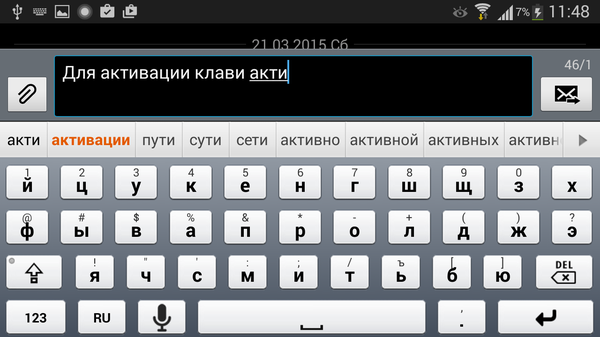
Prilagođeni rječnici i autotekst mogu se uvesti / izvesti u CSV formatu. Program može kopirati i rječnike i korisničke postavke u oblak, sinkronizirati putem Facebooka, Twittera, Evernotea i drugih web servisa.
Kada radite s tekstom, Smart Keyboard omogućuje multi-touch (tj. multitouch) i geste (klizanje lijevo, desno, gore i dolje). Mogu im se dodijeliti različite radnje: promjena jezika, prelazak na kompaktni način rada, uređivanje teksta i još mnogo toga. dr.
Putem općih postavki Smart Keyboard-a možete promijeniti stil tipkovnice. Popis sadrži sasvim prepoznatljive teme: iPhone, Android, Galaxy, HTC, u raznim bojama, plus možete preuzeti i druge teme na Google Play.
Na ne veliki ekrani možete aktivirati tipkovnicu preko cijelog zaslona. Također, za precizno tipkanje nije teško povećati visinu tipki u pejzažnom i portretnom prikazu. Za svaki izgled konfiguriraju se zasebne tipke (strelice), polja i retki.
Sažetak... Oklop Smart Keyboard bit će zanimljiv kao zamjena i dodatak standardnoj tipkovnici. To je nekako univerzalna opcija bez "nabora", što će odgovarati mnogim korisnicima.
MessagEase se značajno razlikuje od većine presvlaka tipkovnice na Google Playu. Prije svega, nedostaje tradicionalni QWERTY izgled. Ali, kao što znate, QWERTY raspored nije optimalan svugdje i nije za svakoga. Za uređaje s malim zaslonima, ima smisla testirati alternative.
Prema programeru, maksimalna brzina, postignut pri pisanju teksta u MessageEaseu, iznosi 82 riječi u minuti, što i nije tako malo. Kako biste proučili strukturu tipkovnice MessagEase i dodatno ubrzali tipkanje, možete preuzeti edukativnu igru MessagEase Game na Google Playu. Također, nakon instalacije, bit će korisno upoznati se s tutorialom i pogledati odjeljak pomoći, koji detaljno opisuje funkcije aplikacije.
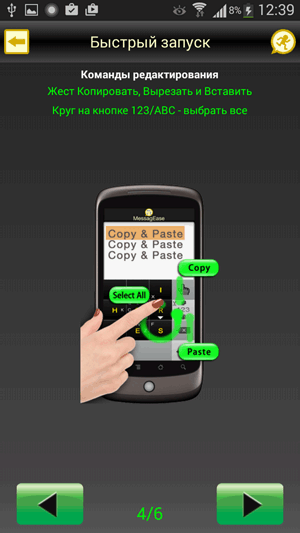
MessagEase-ovo sučelje predstavlja tipkovnica s 9 velikih tipki. Raspoređeni su tako da je unos teksta intuitivan: najčešća slova abecede smještena su u središte tipki, a za unos samo dodirnite sredinu tipki. Ostala slova unose se gestama (kružnim pokretima, povlačenjem u stranu itd.). Možete koristiti multitouch, crtati oblike u kombinaciji s modifikatorskim tipkama. Tako je lako unositi ne samo slova, već i brojeve, posebne znakove i koristiti naredbe za uređivanje.
U MessagEaseu možete povezati rječnike za pogađanje riječi. Dostupni su kao dodaci na Google Playu, uključujući rječnik na ruskom jeziku. U odjeljku "Automatske preklopke" nalazi se više postavki za tekst: ispravljanje slova u mala slova, interpunkcija, ispravljanje pogrešaka u riječima itd.
Za brzi unos, MessageEase nudi makronaredbe. Istina, to nisu toliko skripte koliko kratice, kratice izraza. Prikladni su kada unosite česte fragmente teksta, neke vrijednosti (datum, vrijeme, kontakt) i neke makronaredbe unutar drugih.
I konačno, u dodatnim parametrima možete aktivirati način rada "Turbo speed" - sinonim za neuredan unos. Koristeći ovu metodu, trebate unijeti samo osnovne znakove u izgled; MessageEase sam ispravlja pogreške u kucanju.
Aplikacija MessagEase fleksibilno konfigurira izgled izgleda. Kroz postavke možete promijeniti boju i oblik tipki, fontova, ukloniti nepotrebne simbole na gumbima. Također mijenja oblik i veličinu same tipkovnice. Tipkovnice za lijevu i desnu ruku dostupne su za tablet i pejzažne načine rada. Možete se prebacivati između načina rada u hodu - izravno prilikom unosa teksta.
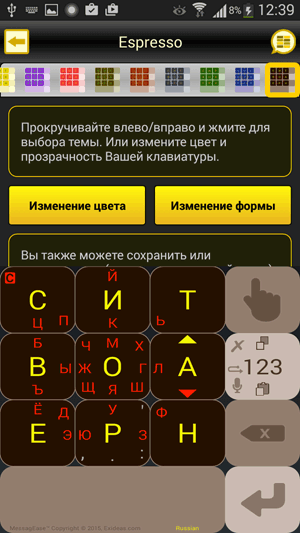
Sažetak... Ovo egzotično rješenje može se ukorijeniti na Androidu, iako zahtijeva preobuku i navikavanje. Ovaj pristup ima i prednosti i nedostatke. Prednosti MessagEasea su neosporne: optimiziran i praktičan izgled, mnoge važne točke su uzete u obzir: prilagodba sučelja, puna podrška za jezike i geste. Općenito, sve to osigurava brz i ispravan unos teksta. Međutim, takva ovisnost može dovesti do suprotnog učinka: morat ćete ponovno učiti QWERTY izgled.
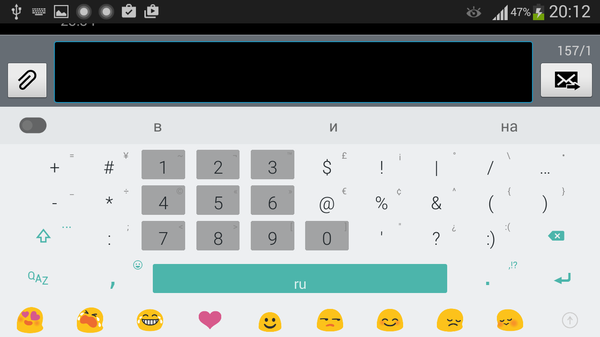
Aplikacija je zanimljiva barem zato što je kroz crowdfunding prikupila gotovo 100 tisuća dolara, unatoč činjenici da je planirano 10 puta manje. Minuum tipkovnica je opisana kao "mala tipkovnica za palac" - što je očito privlačno.
Minuum tipkovnica nudi ne toliko alternativni raspored koliko svoj drugi raspored - QWERTY tipkovnicu s šahovskom tablom. To vam omogućuje da oslobodite zaslon i da u isto vrijeme imate pri ruci cijeli skup slova i brojeva. Najprikladnije je koristiti takvu tipkovnicu u pejzažnom prikazu i na tabletu: sva slova su jasno vidljiva, udaljenost je optimalna i postoji pristup donjem redu simbola. Pritiskom na bilo koju tipku uključuje se skaliranje.
U slučaju neurednog tipkanja riječi se automatski ispravljaju. Da biste demonstrirali kako Minuum Keyboard rješava pogreške u kucanju, možete pokrenuti mali vodič unutar programa.
Alternativno, postoji potpuni QWERTY raspored i drugi: abecedni, QWERTZ, AZERTY, Colemak ili Dvorak. U postavkama ljuske možete omogućiti bonus ploče proširivanjem tipkovnice raznim opcijama. To uključuje: upravljanje međuspremnikom, pretraživanje, brzinu unosa, kontrolu kursora itd.
Osim toga, možete promijeniti raspored tipkovnice: normalna, lijeva ili desna, plutajuća tipkovnica. Visina opisa alata, prostor, kompaktni i standardni izgledi su podesivi.
Što se tiče uređivanja teksta, u Minuum tipkovnici nema toliko opcija: ispravljanje velikih slova, pametna interpunkcija, pogađanje riječi.
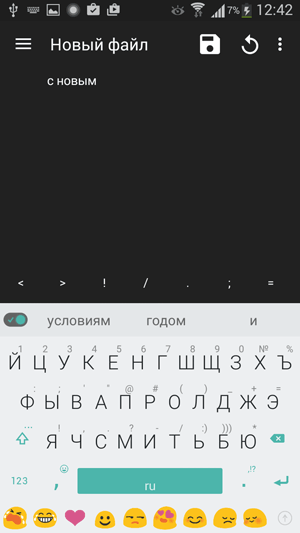
Prema zadanim postavkama, na popisu jezika za koje možete preuzeti rječnike, postoje samo njemački, francuski i talijanski. Da biste dodali ruski jezik, morate omogućiti pristup Internetu i pričekati da se odgovarajući redak pojavi u odjeljku Jezik i izgled.
Unatoč svom zapanjujuće minimalističkom izgledu, Minuum tipkovnica nudi mnoge teme. Dijele se na ravne, meke, u obliku dijamanta, prirodne i druge. Posebno su znatiželjne teme kameleona koje mijenjaju boju pozadine ljuske ovisno o trenutnoj aplikaciji.
Sažetak... Minuum Keyboard će se svidjeti vlasnicima tableta i onim korisnicima koji cijene brzinu tipkanja i mogućnost automatskog ispravljanja tipkarskih pogrešaka. Istodobno, verzija za pametni telefon sasvim je prikladna za udoban rad s tekstom, budući da u Minuumu možete promijeniti raspored i prilagoditi tipkovnicu veličini malog zaslona.
Hakerska tipkovnica
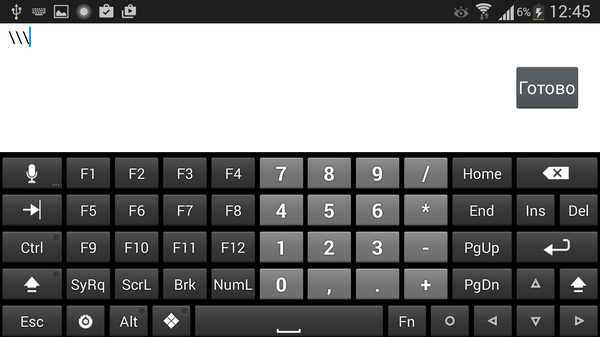
Hacker’s Keyboard je program za one koji trebaju napraviti svojevrsni "mobilni hak" kako bi vratili standardnu tipkovnicu računala na uređaj. Prisutne su gotovo sve tipke ove tipkovnice (npr. funkcijske tipke F1-F12) i nalaze se na svom mjestu.
Za ruski jezik u Hackerovoj tipkovnici dostupni su redoviti i fonetski rasporedi, 4 i 5 reda tipki. Rječnik na ruskom jeziku dostupan je zasebno na Google Playu. Prilikom tipkanja možete uključiti savjete, prijedloge riječi, automatsko dovršavanje, interpunkciju.
U tipkovnici ima dovoljno postavki sučelja: možete promijeniti visinu tipkovnice, broj redaka, veličinu teksta, teme. Možete prilagoditi geste i ponovno dodijeliti pojedinačne tipke.
U aplikaciji postoje zasebne postavke za ConnectBot SSH klijent - tipkovnica računala, između ostalog, omogućuje rad u terminalu bez ograničenja.
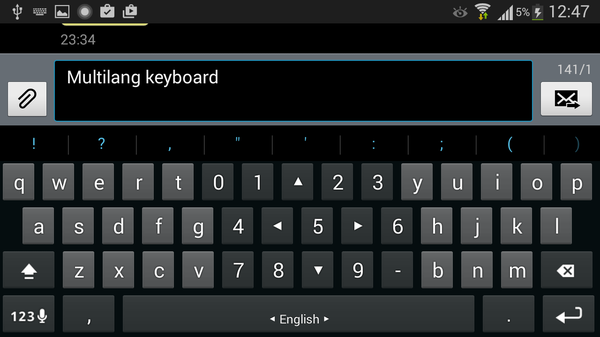
MultiLing Keyboard je lagana višejezična tipkovnica za Android. Postoji ruski raspored, osim toga, ovdje je predstavljen veliki broj abecednih rasporeda: T9, kompaktna, fonetska ćirilica, lijevo i desno, Qwerty / Azerty / Qwertz, Dvorak, Neo i drugi.
Za automatsko dovršavanje morate preuzeti dodatni rječnik na web stranici programera. Postupak postavljanja nije tako zgodan kao u drugim programima: trebate potrošiti nekoliko minuta pokušavajući pronaći potrebni rječnik, prolazeći kroz module za oglašavanje. Ipak, zapravo, sve radi, podrška za ruski jezik je dobro implementirana. Autokorekcija je dostupna, kratice se mogu koristiti, savjeti rade. Prilagođeni rječnik aplikacije se uvozi i izvozi.
Za brzi unos možete koristiti geste i tvrde tipke. Za određene gumbe (razmak, točka, Shift itd.) radnja se konfigurira kada ih pritisnete dulje vrijeme.
Što se tiče vizualnih postavki, možete promijeniti temu, promijeniti visinu tipki i razmak između njih, veličinu fontova. Tako se MultiLing tipkovnica dobro prilagođava svim prstima. Ovdje treba napomenuti da postavljanje zaslona nije tako zgodno: ne postoji način da brzo pogledate tipkovnicu i testirate unos teksta.
Osim prilagođavanja izgleda, možete aktivirati podijeljeni način rada: podijeljene tipkovnice za pejzažni ili portretni prikaz. Split je posebno zgodan na tabletima.
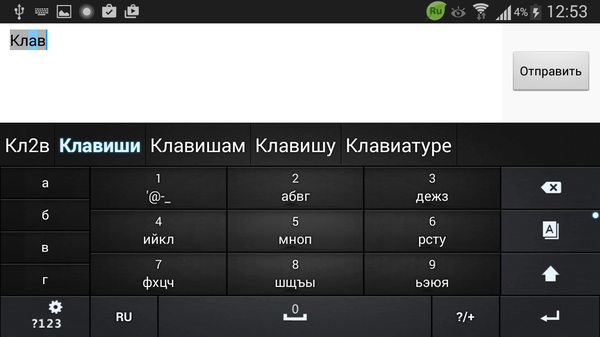
Prije svega, Go Keyboard je tipkovnica koja se fokusira na vizualnu raznolikost – ikone i teme. Inače, na tržištu postoji više od 1000 tema za svaki ukus i boju. Istina, prema zadanim postavkama izbor u programu je mali, a među stotinama tema nije tako lako pronaći odgovarajuću. Osim tema, u postavkama možete jednostavno promijeniti neke parametre prikaza tipkovnice: visinu, veličinu fonta i tako dalje. Poseban odjeljak parametara rezerviran je za zvukove - ovdje se ne prikupljaju ništa osim smiješnih opcija glasovne glume. U GO Keyboardu postoje i ekstenzije (dodatci), formalno ih ima samo tri i ne nude ništa značajno.
Program je intuitivan: u početku se korisniku "rukom" pokazuje kako promijeniti unos teksta, nakon čega u postavkama možete uključiti ruski jezik i preuzeti rječnik za automatsko dovršavanje. Ruski raspored predstavljen je u dvije verzije - YASHERT (fonetski raspored) i u 4 reda. Općenito, podrška ruskog jezika je dobro implementirana, ali dojam je pokvaren kvalitetom ruske lokalizacije: postoje pogreške koje dovode u zabludu.
S funkcionalne strane, Go Keyboard možda ne može ponuditi fleksibilne postavke. Međutim, sljedeće značajke su vrijedne pažnje: prediktivni unos, leksikon, autodovršavanje, savjeti. Po potrebi možete izvesti ili uvesti leksikon na SD karticu, ali nema online sinkronizacije postavki i rječnika.
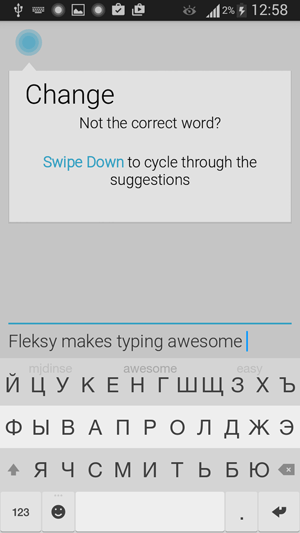
Fleksy programeri tvrde da je njihov razvoj najbrži mobilna tipkovnica u svijetu.
Nakon instaliranja Fleksyja, predlaže se ne samo da uključite tipkovnicu i preuzmete rječnik, već i da pogledate interaktivnu lekciju o korištenju gesta - čak će i lijeni pokazati interes. Aplikacija ne opterećuje korisnika brojnim kombinacijama i gestama za pamćenje – umjesto toga je osiguran osnovni set za svladavanje. Nakon toga postaje jasno da je u Fleksyju dovoljno nekoliko gesta da pojednostavi tipkanje i uređivanje teksta. Na primjer: prijeđite prstom prema dolje - ispravite riječ, prema gore - poništite ispravak, prijeđite prstom ulijevo - izbrišite riječ, dvostruki razmak - pametna interpunkcija.
Iako Fleksyjevo sučelje nije lokalizirano, ruski je unos podržan. U postavkama možete omogućiti automatsko ispravljanje pogrešaka, prikaz varijanti, ispravljanje velikih slova, proučavanje riječi (spremanje u rječnik) i uvoz kontakata. U Fleksyju nema toliko drugih postavki, što opet ukazuje na minimalizam.
Dizajn tipkovnice je ravan i minimalistički, s 30 tema boja koje možete izabrati. Osim toga, prozirnost je podesiva, veličina tipki tipkovnice (3 veličine), razmaknica je uklonjena, što čini raspored još kompaktnijim.
Fleksy podržava proširenja, a među njima treba istaknuti neke zanimljive: dodavanje reda s brojevima, mogućnost brzog skrivanja tipkovnice, prečaca, prečaca itd. besplatna verzija mogu se koristiti najviše tri utora za proširenje.
Sigurno svatko u životu ponekad ima situacije kada hitno trebate nešto zapisati, ali nema olovke i papira pri ruci. I nešto važno, ili telefon zanimljiva osoba, bilo da je adresa trgovine, ili čak samo ideja, zauvijek nestala iz naših života. Međutim, u naše vrijeme mobitela, zapisivanje nečega što vam treba nekako prestalo je biti problem. Android pametni telefoni dodatno olakšati ovaj proces. A u isto vrijeme, vrlo je važno imati udobna tipkovnica, što će vam omogućiti ne samo bolno bockanje po ekranu, već i brzo snimanje svega, pa čak i zabavu. U ovoj recenziji sigurno ćemo pronaći tipkovnicu koja je prava za vas.
Naravno, svaki pametni telefon mora imati neku vrstu tipkovnice. No, u većini slučajeva može odgovarati samo kada trebate napisati najviše par rečenica tjedno. Ako napišete nekoliko SMS-ova ili bilješki dnevno, najvjerojatnije biste trebali isprobati jednu od tipkovnica u ovoj recenziji.
Za one koji nisu upoznati. Zaslonske tipkovnice su dvije vrste. U osnovi, ljudi koriste obične tipkovnice za slaganje, u kojima se svaka riječ upisuje po slovu. No, postoje i tipkovnice sa setom slajdova, u kojima trebate povući crtu kroz slova koja čine riječ. Međutim, prilično je teško objasniti, lakše je pokazati.
Kako se prebaciti na novu tipkovnicu
U Androidu 2 prelazak na novu tipkovnicu pomalo zbunjuje. Morate otići na postavke i odabrati "Jezik i tipkovnica".
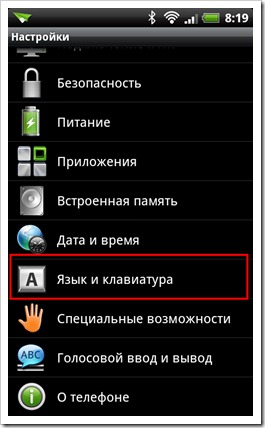
Postavite kvačicu na instalirane tipkovnice.
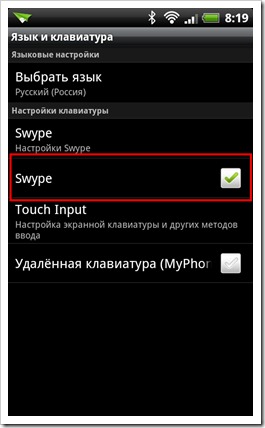
Zatim, u polju za unos bilo koje aplikacije, na primjer, u pretraživanju Google Playa, napravimo dugi dodir i u izborniku koji se pojavi odaberite stavku "Način unosa".
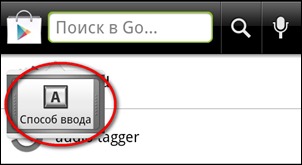
Gdje i odaberite svježe instaliranu tipkovnicu.
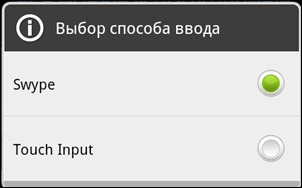
U Androidu 4 prebacivanje je malo lakše. Idite na bilo koju aplikaciju i dodirnite bilo koje polje za unos. Pojavit će se tipkovnica i s njom takva ikona.
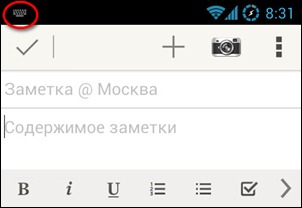
Dodirnite ga ili otvorite ploču s obavijestima.
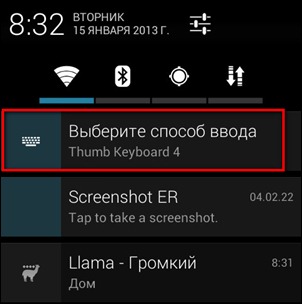
Pojavljuje se izbornik u kojem odabiremo stavku "Postavljanje metoda unosa".
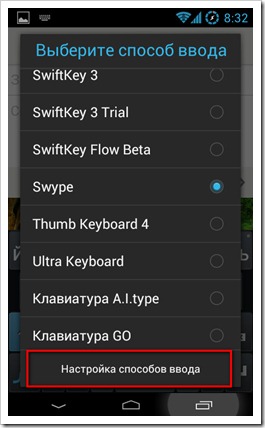
Ulazimo u postavke, gdje stavljamo kvačicu na željenu tipkovnicu.
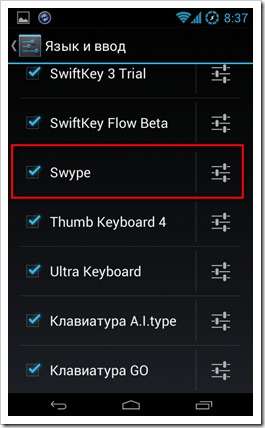
Zatim pritisnemo gumb "Natrag" i odaberemo instaliranu tipkovnicu koja se pojavljuje u izborniku.

Tipkovnica s palcem
Prva tipkovnica, čiji su programeri shvatili da je na tabletu, posebno na tabletu od 10 inča, mnogo praktičnije tipkati palčevima i ponudila je poseban podijeljeni raspored. Evo jednog:
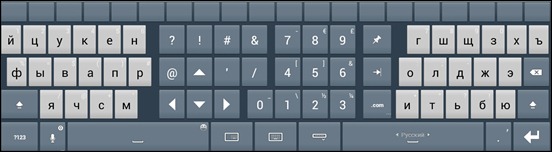
Ostatak tipkovnice Thumb je obična tipkovnica za slaganje.

U pejzažnom načinu rada možete uključiti poseban gornji red tipki. Svaka tipka u ovom retku može se konfigurirati za bilo koju radnju dugim dodirom.

Thumb tipkovnica ima solidan broj izgleda za različite veličine zaslona.
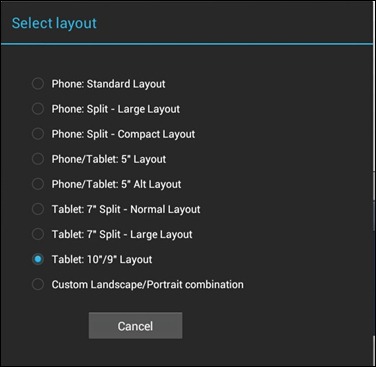
Prebacivanje jezika vrši se pomicanjem kroz razmaknicu. Koristi se glasovni unos Googleove usluge i zahtijeva povezan internet. Thumb Keyboard ima dovoljno pristojan rječnik i predlaže riječi, uključujući kontakte, po prvim unesenim slovima. Nažalost, ova tipkovnica nema predviđanje sljedeće riječi i tipkanja slajdova. Ali postoji podrška za geste koje se mogu prilagoditi.
Postoji mnogo tema koje možete izabrati u tako spektakularnom 3D sučelju.

Postavke ima puno i dovoljno su loše grupirane, tako da možete dugo tražiti željenu opciju.
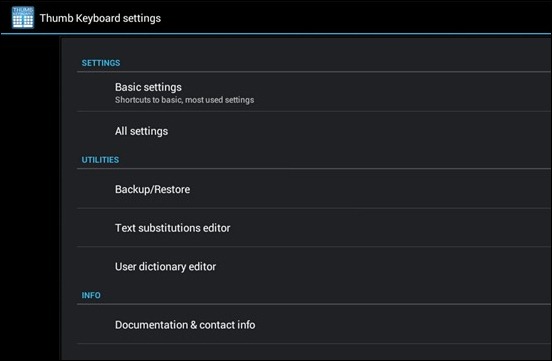
Nažalost, programeri su toliko sigurni u svoje stvaranje da ne pružaju probnu verziju. Cijena, međutim, nije visoka, oko 1,5 dolara.
Prednosti tipkovnice Thumb
- Raspored tableta za tipkanje palcem
- Prilagodljivo Gornji red
- Strelice
- Podrška gestama
- Dostupne različite teme
- Savjeti za kontakt
- Panel sa smješkom
Nedostaci tipkovnice Thumb
- Nema probne verzije
- Nema postavljenih slajdova
Swype
Kreatori ove tipkovnice prvi su ponudili set slajdova. Prvi put kad sam pokušao ukucati riječi na tako lukav način, pomislio sam: "Kvragu, kakvo smeće." Međutim, ideja me zainteresirala i prilično brzo sam se toliko navikla na nju da mi sad stvarno nije jasno kako se može tipkati tekst po slovo. Tobogan je puno ljepši i brži.
Swype ima 3 opcije rasporeda tipkovnice. V portretni način dosta je kompaktan.

Pejzažni način.

Postoji poseban način rada tableta za tipkanje palčevima. Po prvi put se takav raspored pojavio u Thumb Keyboard, ali očito Swype programeri nisu mogli proći pored tako ukusne ideje. Nažalost, nisu se dosjetili smjestiti u sredinu. numeričke tipke kao u Thumb Keyboard.
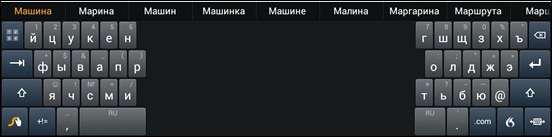
Postoji digitalna ploča sa strelicama i dodatnim funkcijama. Aktivira se pritiskom na gornji lijevi gumb.
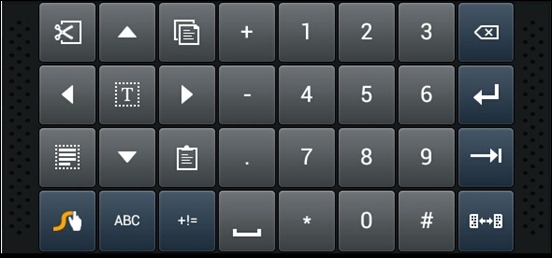
Tu je i ploča sa simbolima.
![]()
Postoji rukopis postavljen slovima, iako je onemogućen tijekom prve instalacije i morate ga aktivirati u postavkama. No, režim je vrlo egzotičan i nije baš jasno tko se želi na ovaj način mučiti.
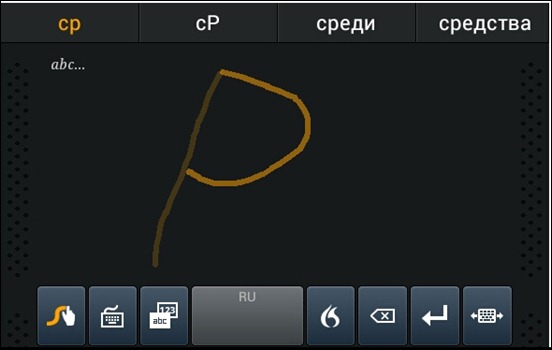
Jezik se mijenja na dva načina. Morate dugo dodirnuti razmaknicu i odabrati željeni jezik s izbornika. Ili povucite crtu od gumba "Swype" do razmaknice. Nije tako zgodno kao prebacivanje s jednim gumbom, ali se možete naviknuti. Ali Swype pamti sve što napišete i nudi prijedloge za sljedeću riječ. Savjeti se odnose i na kontakte iz adresara. Također ih možete napisati u nizu slajdova. Tu je i glasovni unos, aktivira se pritiskom na tipku s ikonicom plamena, ali radi nekako jako čudno. Prepoznaje jednu riječ od deset za mene.
Swype oduševljava raznim praktičnim značajkama. Na primjer, razmak se automatski umeće nakon završetka svake riječi. Na dvostrukom razmaku stavlja se točka.
Vrijedi spomenuti da Swype pohranjuje i sinkronizira osobni rječnik putem usluge Swype Connect. Stoga ga treba aktivirati nakon prvog pokretanja. Osim toga, putem ove usluge, Swype prenosi nove riječi i izraze koje često koriste drugi ljudi.
Ako standardno bojanje nije zadovoljno, tada iz postavki možete odabrati drugu temu.
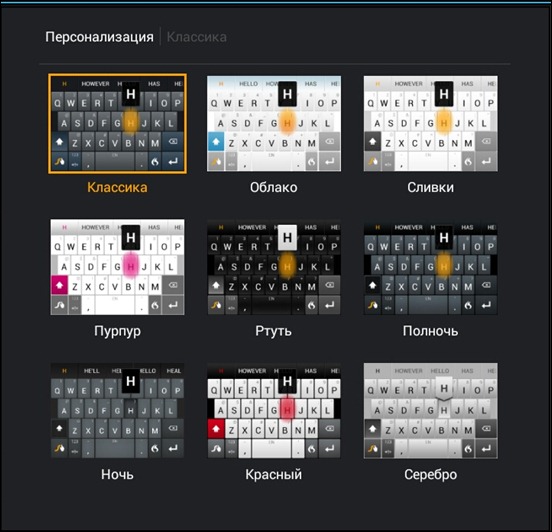
Nema puno postavki, sve su dobro grupirane. Ovdje neće biti suvišno pročitati brzi referentni vodič "Kako raditi sa Swypeom" i "Geste". Doslovno traje 5 minuta i uštedjet će vam puno vremena.
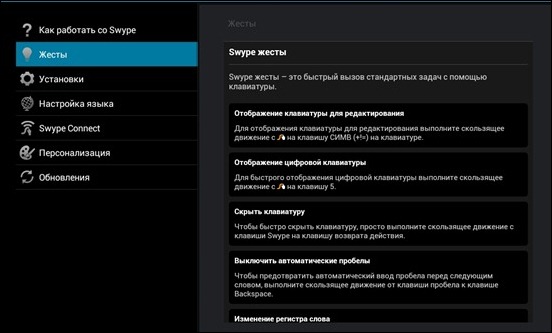
Iznenađujuće, Swype je još uvijek besplatna tipkovnica, ali nije dostupna na Google Playu. Morate otići na stranicu za preuzimanje i preuzeti je, a svakako koristite Android. Tamo preuzmite Swype Beta. Ne brinite da će biti beta. Programeri Swypea pridržavaju se ovih pravila, a Swype je već nekoliko godina u beta verziji.
Prednosti Swypea
- Set tobogana
- Podrška gestama
- Postoje strelice
- Predviđanje sljedeće riječi
- Rukopisni unos teksta
- Sinkronizacija osobnog rječnika između različitih pametnih telefona
- Savjeti za kontakt
Protiv Swypea
- Nije baš prikladan način za promjenu jezika
- Prepoznavanje loše radi s glasovnim biranjem
- Nema opcija poništavanja i ponavljanja
Smart Keyboard Pro
Jedna od najpoznatijih tipkovnica za slaganje za Android. Nažalost, ne možete unijeti tekst na njega slajdom, ali programeri su pravopisni set doveli do savršenstva. Doista, ova tipkovnica najtočnije određuje tipku koju pritisnete, a vrlo rijetko dopušta lažne pozitivne rezultate. Ako se to ipak dogodi, morate se aktivirati posebna funkcija kalibriranje.
Tipkovnica ima hrpu različiti jezici i rasporedi. Na primjer, ovdje je jedan od portretnih izgleda na ruskom.

Pejzažni raspored proporcionalno povećava tipke.
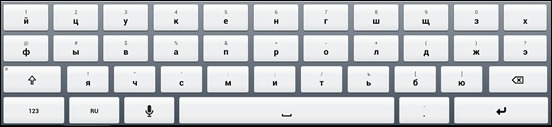
Postoji prekrasan raspored koji simulira tipkovnicu na računalu. Ovo je za one koji vole upisivati lozinke ili druge tajne podatke na ruskom u engleskom izgledu.

Ako vam još uvijek nedostaje set SMS-a putem T9 u Androidu, onda Smart Keyboard nudi dvije opcije: XT9 i regularnu.


Naravno, tu je i numerička tipkovnica sa strelicama i karticama. Usput, ako je potrebno, strelice se mogu prikazati na glavnoj ploči.
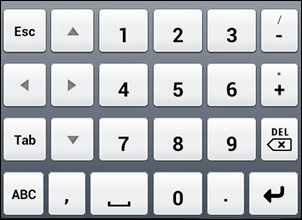
Postoji čak i zasebna ploča s emotikonima koji se mogu mijenjati u posebnom uređivaču, što će oduševiti svaki emotikon.
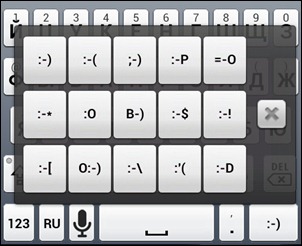
Tipkovnica ima tipku za glasovni unos, koja koristi Google uslugu, odnosno potreban vam je internet za rad. Postoje prilagodljive geste koje vam u osnovi omogućuju brzo pokretanje nekih izgleda ili značajki. Za promjenu jezika pažljivo je osiguran poseban gumb.
Nažalost, ne postoji predviđanje za sljedeću riječ u Smart Keyboard. Međutim, predviđanje riječi i kontakata po prvim upisanim slovima vrši se na visini. Istodobno, ako često koristite neke riječi, s vremenom se one pomiču na početak popisa.
Napravljen je veliki broj tema za Smart Keyboard, kako od strane dizajnera razvojne tvrtke, tako i od strane entuzijasta. Štoviše, neke su kože vrlo originalne i egzotične.


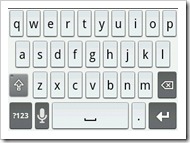
Iako su postavke grupirane, ima ih dosta, a neke imaju specifične nazive. Stoga se morate sami pozabaviti konfiguracijom tipkovnice.
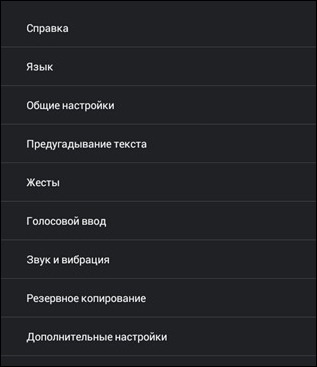
Na Google Playu postoje dvije Pametna verzija Tipkovnica - probna i profesionalna. Zapravo, oni se ne razlikuju, osim što ako vam se sviđa tipkovnica, možete podržati programere kupnjom pro verzije.
Prednosti pametne tipkovnice
- Veliki broj tema
- Nizak broj lažnih pozitivnih rezultata
- T9 podrška
- Englesko-ruski raspored sličan tipkovnici računala
- Podrška gestama
- Postoje strelice
- Panel sa smješkom
- Gumb za promjenu jezika
- Savjeti za kontakt
Nedostaci pametne tipkovnice
- Nema predviđanja sljedeće riječi
- Nema postavljenih slajdova
SwiftKey
Po prvi put, SwiftKey programeri su napravili vrlo originalan način ulaska. Nakon upisane riječi, korisniku se prikazuju opcije za sljedeću. Aplikacija analizira što je već napisano u Gmailu, Facebooku, Twitteru i SMS-u. Ako imate blog, čak možete preuzeti svoje omiljene riječi i izraze sa svog rss feeda. U mom slučaju, točnost predviđanja sljedeće riječi nije velika, ali postoje ljudi koji, koristeći SwiftKey, misle da im čita misli.
Nakon prve instalacije, SwiftKey će od vas zatražiti da ga odmah postavite odabirom jezika i stila tipkanja.
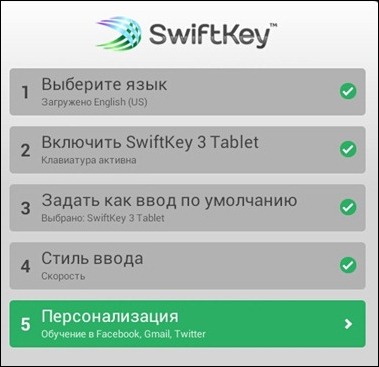
Dodatno, morat ćete navesti prijave i lozinke za Facebook, Gmail i Twitter, kako bi tipkovnica osjetila ono što već godinama pišete mailom i društvene mreže... To je neophodno za točnije predviđanje riječi.
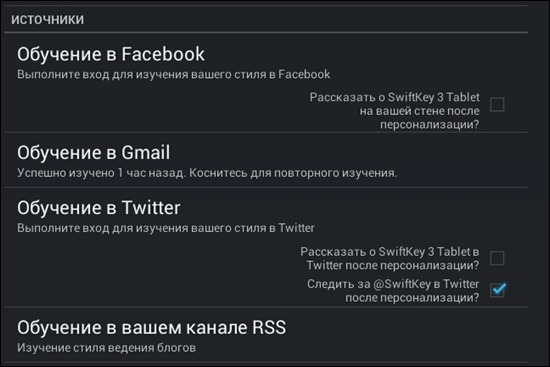
Tipkovnica ima tri vrste rasporeda. Portret je prilično standardan.

Pejzažni raspored izvrsno funkcionira i za tablete.
![]()
Postoji poseban način tipkanja palcima, koji je izoštren za tablete.
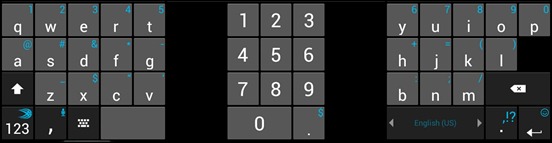
Dodatno, tu je i ploča s brojevima i simbolima.
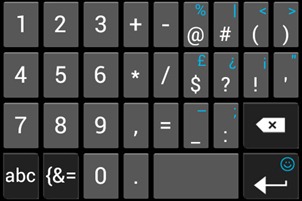
I također sa strelicama i određenim ikonama.
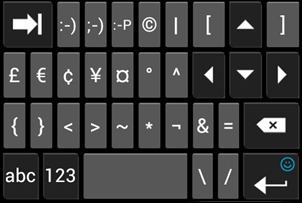
Za ljubitelje osmijeha postoji posebna ploča koja se aktivira dugim dodirom na “Enter”.
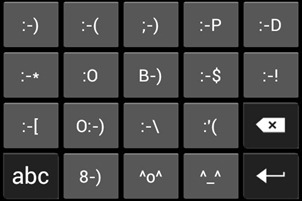
Jezik se mijenja pokretom pomicanja na razmaknici. Tamo je glasovni unos putem Googleovih usluga, što znači da vam je potreban internet. Nema skupa slajdova, ali možete preuzeti beta verziju SwiftKey Flow koja to čini. Istina, radi malo lošije od Swypea, pa čekamo da ga programeri završe. SwiftKey ne podržava geste, ali postoji niz pogodnosti, kao što je točka na dvostrukom razmaku ili uklanjanje razmaka ispred interpunkcijskog znaka.
Tipkovnica mi izgleda pomalo zastrašujuće, pogotovo nakon Smart Keyboard. Predložene teme ni na koji način ne poboljšavaju sliku, ali možete odabrati neku prikladniju boju.
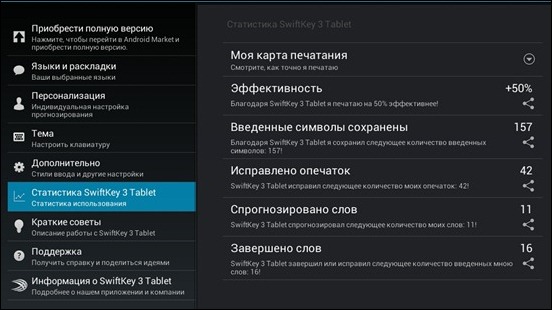
Google Play ima različite verzije za telefone i tablete. Probni rad traje mjesec dana, nakon čega morate kupiti
Prednosti SwiftKeya
- Postoje strelice
- Postoji ploča emotikona
- Namjenski raspored tableta za tipkanje palcem
Nedostaci SwiftKeya
- Zastrašujući izgled
- Nije baš prikladan način za promjenu jezika
- Nema opcija poništavanja i ponavljanja
- Ne predlaže kontakte
Tipkovnica tipa A.I
Programeri ove tipkovnice u opisu obećavaju revolucionarne prijedloge riječi koje su osjetljive na kontekst. Istina, u stvarnosti tipkovnica radi po principu SwiftKey, odnosno riječi se predviđaju na temelju ranije upisanih tekstova. Vrlo dobro predviđa A.I.type, možda malo lošije od SwiftKeya, ali ta razlika je vrlo suptilna. Ali ima lijep izgled i nekoliko vrlo zgodnih čipsa. Jedna od tih zgodnih stvari je dodatna gornja linija s servisnim funkcijama, strelicama, brojevima i simbolima. U tom slučaju ovu liniju možete sakriti ili prikazati u bilo kojem trenutku.
Postoje samo dva izgleda. Portret, koji je prikladniji za pametne telefone.

I krajolik, koji izgleda jako dobro na tabletima. Nažalost, nema rasporeda tipkanja palcem i stoga može biti nezgodno na velikim ekranima.
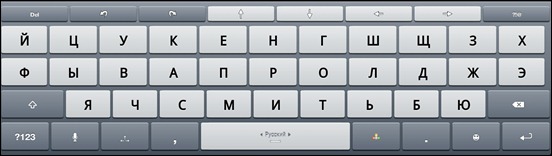
Postoji simbolička i numerička ploča.
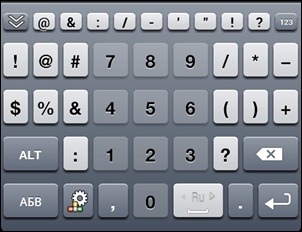
I također panel raznih servisnih funkcija, koji ima tipke za poništavanje i ponavljanje, što je prilično jedinstveno za Android tipkovnice.
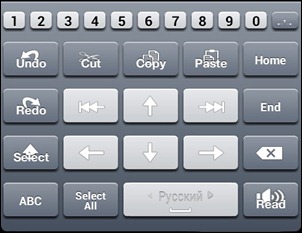
Dugim dodirom na "Enter" prikazuje se ploča s emotikonima.
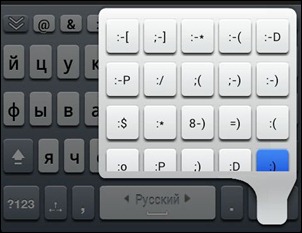
Jezik se mijenja pomicanjem razmaknice. U isto vrijeme, mijenjanje jezika nekako trza tipkovnicu, što je malo zbunjujuće. Glasovni unos tradicionalno funkcionira putem Googleovih usluga.
Teme su napravljene puno bolje od SwiftKeya. Postoje deseci kvalitetnih skinova koje možete izabrati, a tipkovnica izgleda lijepo.
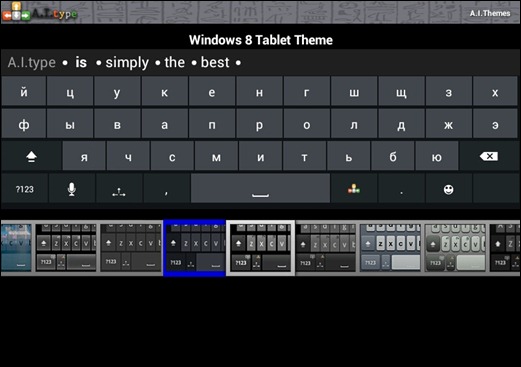
Postavke ima puno, ali su u isto vrijeme nagomilane na hrpu. Čini se da grupiranje postoji, ali pomaže razumjeti ovo more opcija, vrlo je slabo. U Fun Factory možete pokazati svoje kreativne talente i dramatično promijeniti izgled svoje tipkovnice. Možete uređivati fontove, pozadinsku sliku, boje i još mnogo toga.
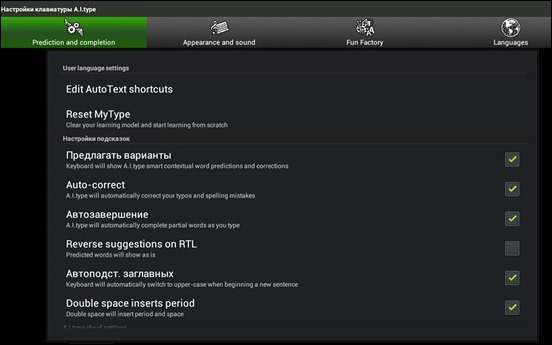
Probni A.I.type može se koristiti 15 dana i, ako vam se sviđa, onda kupite plus verziju.
Prednosti tipkovnice tipa A.I
- Savršeno napravljeno predviđanje sljedeće riječi
- Dodatna gornja linija
- Postoji otkazivanje i povrat novca (poništi i ponovi)
- Izgled možete potpuno prilagoditi
- Postoje strelice
- Panel sa smješkom
Nedostaci tipkovnice tipa A.I
- Nema postavljenih slajdova
- Nema izgleda za tipkanje palcima, što nije baš zgodno za tablete
- Nije baš prikladan način za promjenu jezika
- Ne predlaže kontakte
- Bez podrške gestama
SlideIT
Ova tipkovnica je izašla doslovno par mjeseci nakon Swypea, a podržava i slide tipkanje, što je jasno vidljivo iz naziva. S vremena na vrijeme programeri naprave kvalitativni proboj i zaobiđu Swype, ali onda opet gube svoje pozicije. Zahvaljujući ovom natjecanju, klizne tipkovnice se ubrzano poboljšavaju i oduševljavaju svojim idejama.
U SlideIT-u postoje samo dva rasporeda tipkovnice. Portret je napravljen prikladno i kompaktno.

Krajolik je potpuno isti, samo je veličina tipki povećana.

Veličina pejzažnog izgleda može se mijenjati, što je važno za tablete. Vrlo velika rastegnuta tipkovnica nije baš udobna za slajd tipkanje. Ali ako ga smanjite za pola, onda baš kako treba.

Dugim dodirom na numeričku tipkovnicu pojavljuje se ploča s raznim servisnim radnjama i prečacima za brzo pokretanje.
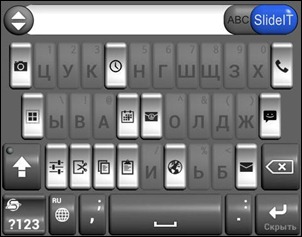
Numerička tipkovnica ima tipke za kopiranje i lijepljenje.

I naravno tu je i panel emotikona, kamo bismo bez njih.

Prebacivanje jezika vrši se jednim gumbom, što je očito praktičnije od različitih gesta. Postoji glasovni unos i nije strogo vezan za Googleove usluge. Možete odabrati bilo koju drugu opciju.
Postoji ogromna hrpa mogućnosti dizajna i uvijek možete odabrati nešto po svom ukusu.
![]()
Nekoliko postavki grupirano je prilično zgodno.
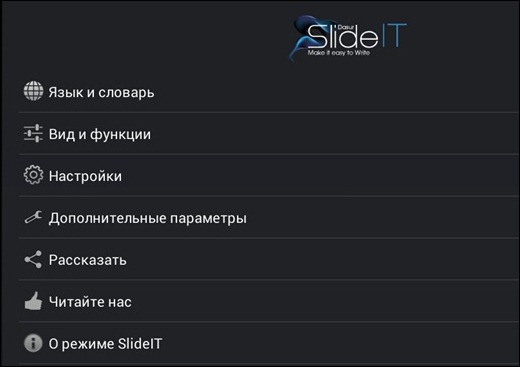
Uz Google Play možete instalirati 15-dnevnu probnu verziju i, ako vam se sviđa, onda je kupiti.
Prednosti SlideIT-a
- Rukopisni unos teksta
- Podrška gestama
- Prilično puno tema
- Možete fleksibilno mijenjati veličinu tipkovnice
- Pogodno za promjenu jezika
- Panel sa smješkom
- Traka akcija
Nedostaci SlideIT-a
- Nema predviđanja sljedeće riječi
- Ne predlaže kontakte
- Nema opcija poništavanja i ponavljanja
Ishodi
Moja prva preporuka je isprobati kliznu tipkovnicu. Na primjer, Swype ili SlideIT. Obje ove opcije razlikuju se jedna od druge samo u nekoliko sitnica.
Ako vam takva tipkovnica i dalje ne odgovara, trebali biste pobliže pogledati opcije s predviđanjem sljedeće riječi, poput SwiftKey ili A.I.type Keyboard. Oni mogu biti toliko precizni u svojim prijedlozima da ne morate ni tipkati.
Ako prediktivne tipkovnice imaju potpuno nepristojne opcije ili vam samo treba više opcija, onda pogledajte Smart Keyboard za pametni telefon ili Thumb Keyboard za tablet.
U slučaju da ne razumijete sve te novonastale stvari i želite stari dobri T9, onda je Smart Keyboard stvorena za vas.
Ako govorimo o mom osobnom iskustvu, onda koristim Swype i jako sam zadovoljan njime. Najnovije verzije ova divna tipkovnica me jako veseli.
Sretno u odabiru tipkovnice koja će vas oduševiti.
 Arhitektura distribuiranog upravljačkog sustava baziranog na rekonfigurabilnom računskom okruženju s više cjevovoda L-Net "transparentni" distribuirani datotečni sustavi
Arhitektura distribuiranog upravljačkog sustava baziranog na rekonfigurabilnom računskom okruženju s više cjevovoda L-Net "transparentni" distribuirani datotečni sustavi Stranica za slanje e-pošte Ispunite datoteku relay_recipients adresama iz Active Directory
Stranica za slanje e-pošte Ispunite datoteku relay_recipients adresama iz Active Directory Nedostaje jezična traka u sustavu Windows - što učiniti?
Nedostaje jezična traka u sustavu Windows - što učiniti?